如何使用
MidJourney和Discord的关系
Discord是一款移动通信软件,类似于QQ或微信,可以和好友私聊,也可以在频道里和很多人聊天。MidJourney没有自己的app,因此它把做图的过程全部搭载在了Discord上
注册
首先需要注册一个Discord账号,然后加入Midjourney的Discord服务器。或者去Midjourney的更换为点击右下角的Jointhe Beta:
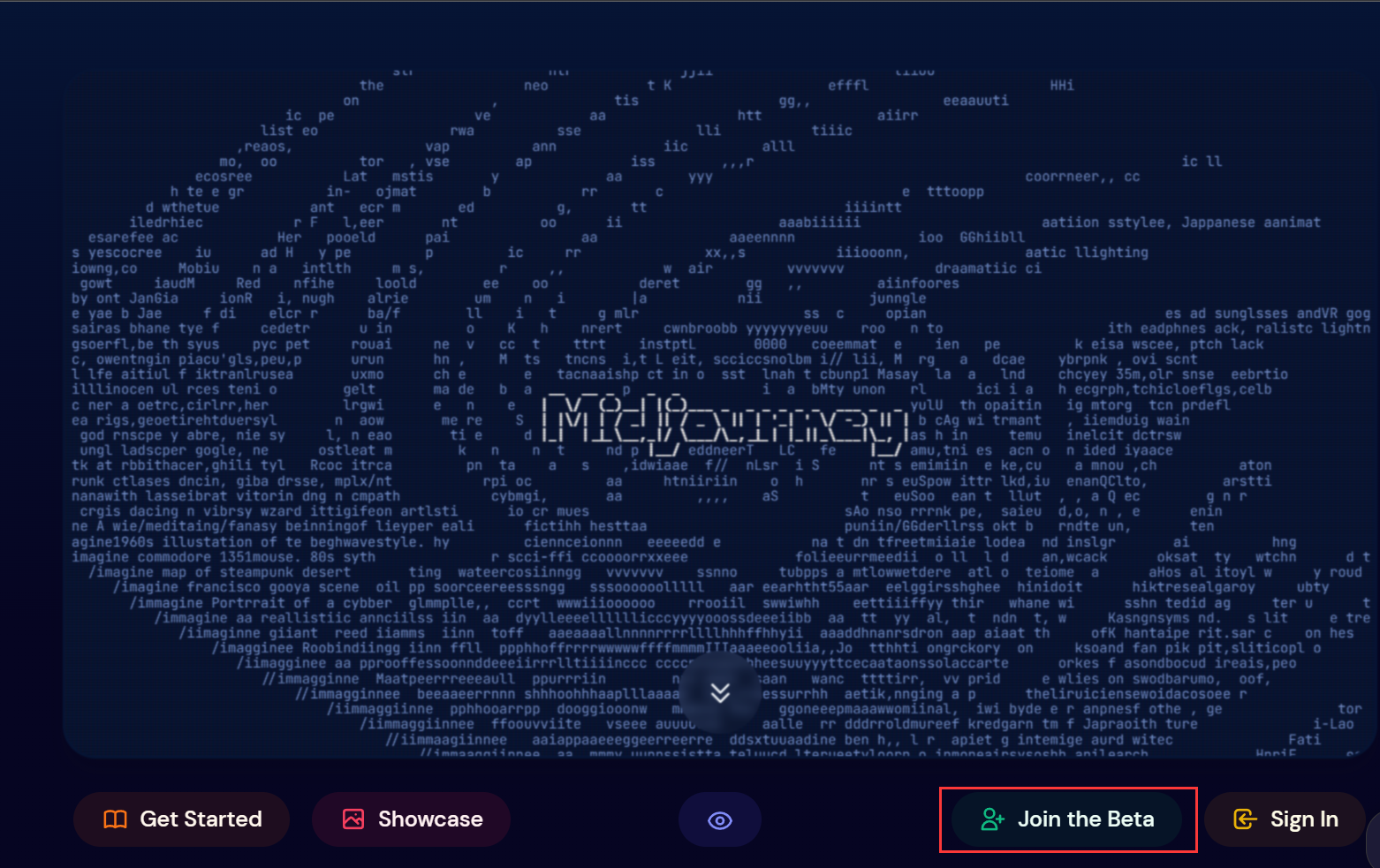
在Discord公共服务器里使用
注册并进入到Midjourney 的服务器后,有可能需要完成各种任务,这个取决于Midjourney的Discord的左侧栏,当你首次进入后会看到 newbies-xxx的频道,随便点击一个,就可以进入该频道,这个频道就是免费给用户测试使用的。
然后再输入框里输入 / 然后你能看到输入框上面弹出一个惨淡,一般最顶部的就是 /imagine ,点击这个菜单(如果没有的话,你就手动输入即可),就能在 Prompt 框里输入图片 Prompt了:
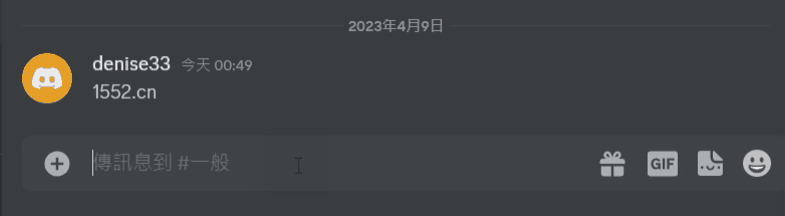
接着你就会看到一个叫 Midjourney 的机器人复述你的话,在这句话的最后,有一句 Waiting to start,这就是你的 Prompt,机器人已经收到了,正在为你生成图片。
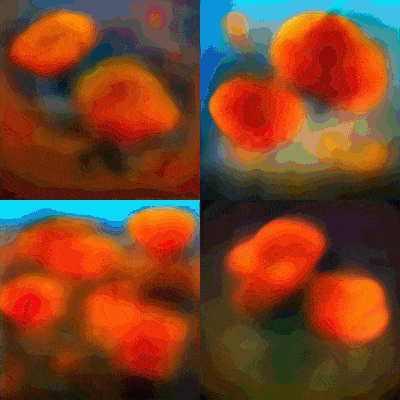
这个时候,你就可以看到下面有U1到U4,以及V1到V4的按钮,这就意味着图片生成完成了。🎉🎉🎉
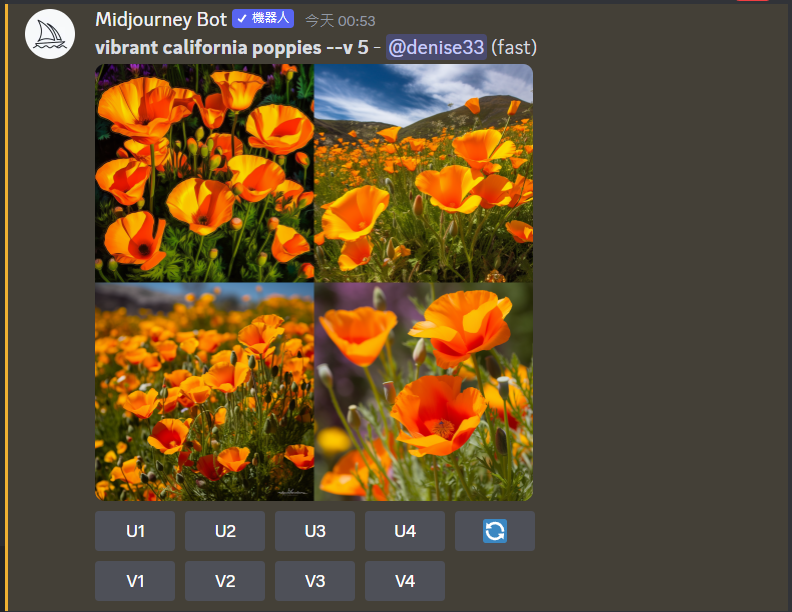
Upscale
它生成的是四格图,单格图片的分辨率是512*512(如果你是V5版本,则是1024*1024),如果你想要生成一个更清晰的图片,就点击四宫格对应的U1-U4,它的原理就是一个裁切图片的功能,把一张四宫格的图裁切成一张你选择的图片。
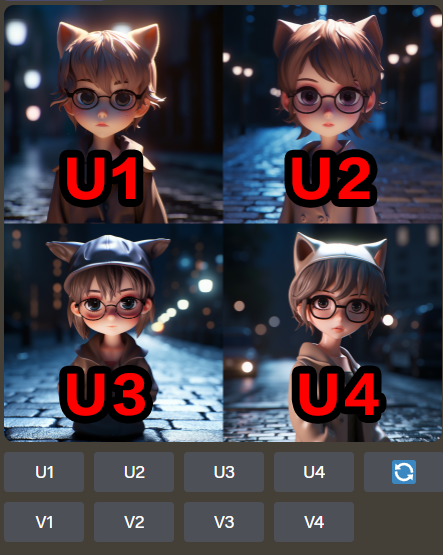 Variation
Variation
V按钮代表:Variation的意思,点击改按钮后,Midjourney会按照你选择的图片,进行再次生成。不过下次生成的图片会和你选择的那张图比较相似。
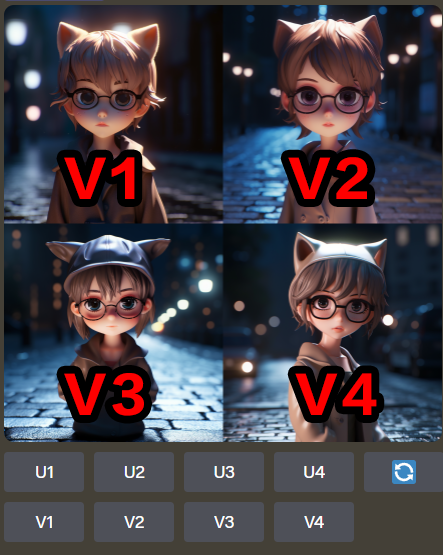
🔄
这个按钮🔄就是re-roll重新生成的意思,点击后Midjourney会按照你的Prompt 重新生成4张图片。通常对生成结果不满意的情况下使用此功能。
Midjourney Bot使用
因为在公共频道上使用,你发的图片会被频道的所有人看到,所以如果你不想让自己的图被大量人看到,就可以使用Midjourney Bot的方式。
但是需要注意的是,这种方式并不代表[仅对你可见],你发的图片仍然会在Midjourney的会员Gallery上显示,目前仅有Midjourney的付费Pro会员能设置为隐私模式。
使用Midjourney Bot也很简单,跟在DIscord的单聊比较类似,你只需要在Midjourney的newbies-xxx 频道里找到 Midjourney Bot就可以,然后点击它的头像,在弹出的菜单下方有一个[私信@Midjourney Bot]的输入框,在这个输入框里,随便输入点内容,然后按回车发送。
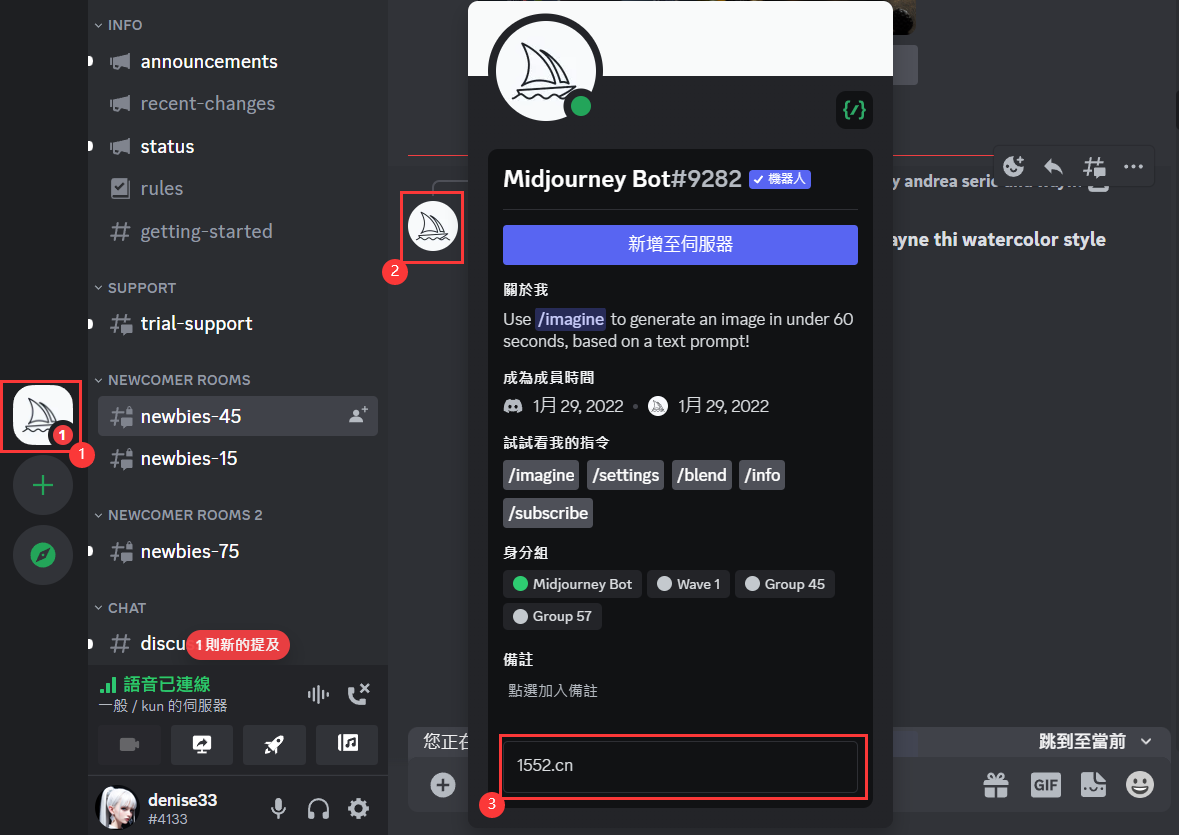
然后你就会在你的私信列表看到这个Midjourney Bot,使用方法就跟上面介绍的方法是一样的,没有什么差别。
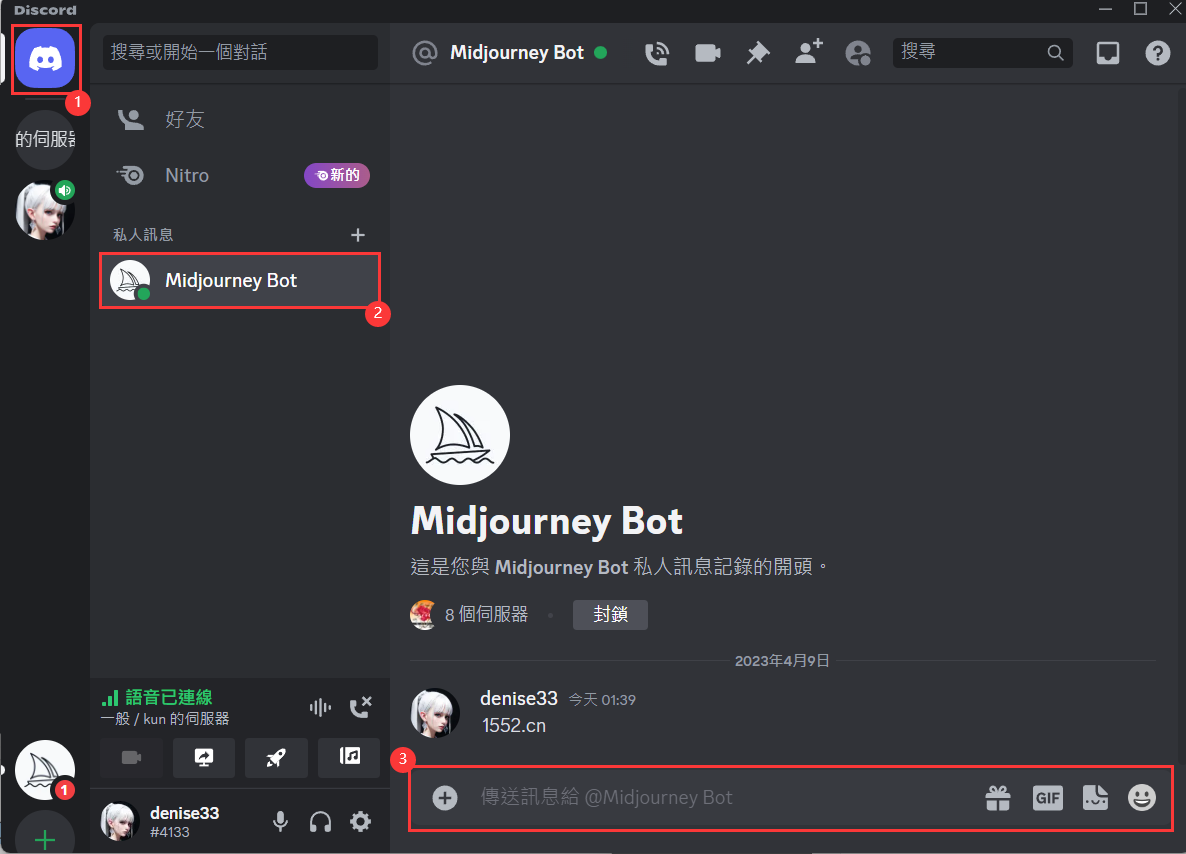
保存 & 删除图片
保存图片跟使用很多聊天工具一样,点击图片会放大图片,然后右键点击图片可以选择[复制图片]、[存储图片]、[复制链接]、[开启链接],你可以根据自己的需求,对应选择就可以。(版本不同可能出现的页面也会有所差异,大同小异)
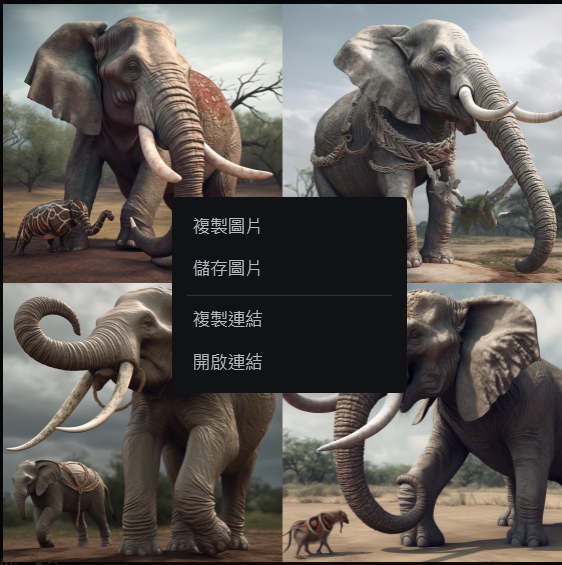
如果生成的图片你不喜欢,其实也可以直接无视的。
如果感觉图片涉及到自己的隐私,比较担心的情况下,就可以按照下图的方式进行完全删除。
1.鼠标划过信息框后,会自动弹出一个emoji菜单。
2.点击第一个,然后在菜单输入X。
3.最后点击❌这个大图标。

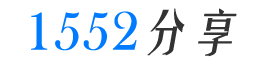
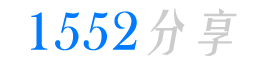 1552分享
1552分享





评论前必须登录!
立即登录 注册